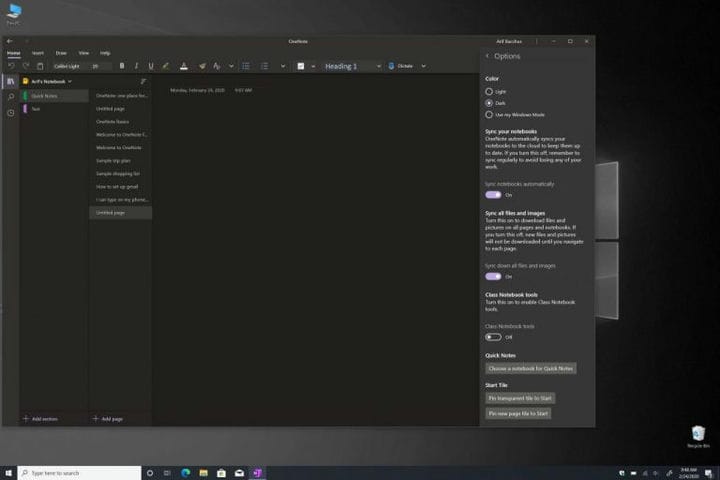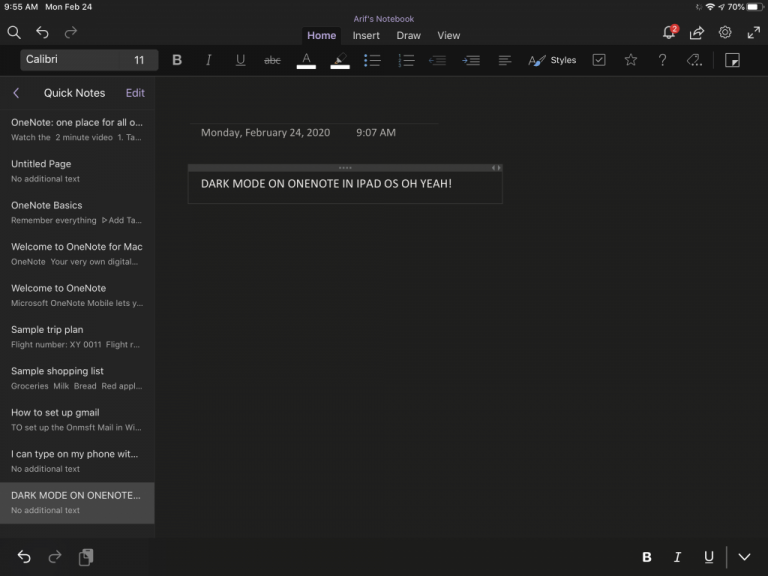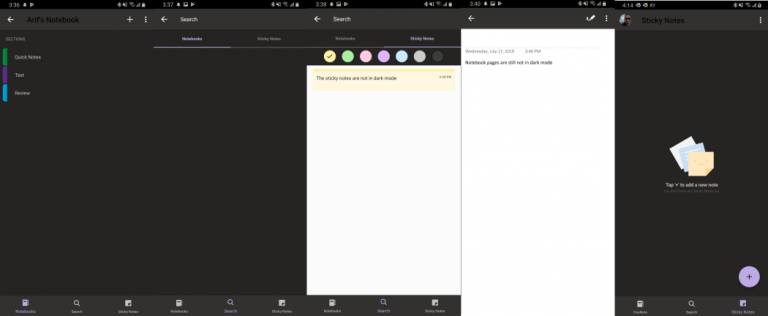Як увімкнути темний режим в OneNote на Mac, Windows, iOS та Android
У цьому посібнику ми покажемо вам, як можна ввімкнути темний режим в OneNote на всіх основних платформах.
- Windows 10: Відкрийте OneNote, натисніть Налаштування та Більше, а потім натисніть Налаштування, а потім Параметри. Зробивши це, ви захочете вибрати Колір на панелі Параметри.
- MacOS: Увімкніть темний режим у налаштуваннях MacOS, вибравши Темний у розділі Вигляд
- iOS та iPadOS: Увімкніть темний режим у системних налаштуваннях, вибравши Темний у розділі Вигляд
- Android: Увімкніть темний режим у налаштуваннях системи
Стосується
Якщо ви шукаєте захоплюючий простір під час створення нотаток у OneNote, можливо, ви захочете ввімкнути темний режим. Ця функція доступна у версіях програми для Mac, Windows та iOS і змінить зовнішній вигляд певних елементів інтерфейсу користувача, щоб на очах було легше. Режим насправді не змінює властивостей ваших сторінок, а лише змінює вигляд речей. Це включає кольори тексту, комірки таблиці, обведення чорнилом та виділення тексту.
Якщо ви вже використовуєте темний режим у вашій поважній операційній системі, його слід увімкнути за замовчуванням у OneNote. Але якщо ні, у цьому посібнику ми покажемо вам, як можна ввімкнути темний режим в OneNote на всіх основних платформах.
Windows 10
Щоб увімкнути темний режим у програмі OneNote у Windows 10, вам доведеться відвідати кілька меню всередині програми. Ви захочете перейти у верхній правий кут вікна програми OneNote, клацніть Параметри та Більше, а потім натисніть Параметри, а потім Параметри. Зробивши це, ви захочете вибрати Колір на панелі Параметри. Ви можете вибрати Світло, щоб зберегти режим за замовчуванням, або Ви можете вибрати Темний, щоб увімкнути Темний Режим. Якщо ви хочете, ви також можете вибрати Використовувати мій режим Windows, якщо ви хочете, щоб OneNote працював із наявними налаштуваннями кольорів у Windows 10.
MacOS
З OneNote на MacOS історія трохи інша. OneNote виглядає на основі ваших системних уподобань у MacOS. Якщо ви хочете використовувати темний режим з OneNote, ваш Mac повинен працювати з MacOS 10.14 або пізнішої версії. Це означає, що вам насправді не потрібно змінювати будь-які налаштування в OneNote. Натомість вам доведеться налаштувати параметри на вашому Mac. Ось як.
Для початку потрібно натиснути Системні налаштування в меню Apple. Потім ви захочете натиснути Загальне, а в розділі Вигляд ви захочете вибрати Темний. Тепер наступного разу, коли ви завантажите OneNote, він буде працювати в темному режимі. Також майте на увазі, що якщо на вашому Mac працює macOS версії 10.15 або пізнішої, ви також можете налаштувати свій Mac на автоматичне використання світлового режиму вдень та темного режиму вночі. Для цього в діалоговому вікні Системні налаштування натисніть Загальні, а потім Вигляд, а потім Авто.
iOS та iPadOS
На iPad та iPhone iPhone OneNote також перейде у темний режим відповідно до ваших системних уподобань. Якщо ви працюєте з iOS 13 та iPadOS 13, кроки однакові як для iOS, так і для iPadOS, і ви хочете переконатися, що у вас увімкнено загальносистемний темний режим. Ось як.
Спочатку перейдіть до програми Налаштування. Потім потрібно буде натиснути Display and Brightness. Щойно це зробите, у розділі Вигляд ви захочете вибрати Темний, щоб увімкнути Темний режим. Наступного разу, коли ви відкриєте OneNote, він з’явиться в темному режимі. Майте на увазі, що коли OneNote перебуває в темному режимі, ви можете переключити фон полотна сторінки з темного на світлий. Для цього на iPadOS торкніться вкладки Вид, а потім торкніться значка Змінити фон. На iOS торкніться значка. .., а потім натисніть Змінити фон.
Android
Нарешті, є Android. Увімкнення темного режиму в OneNote для Android трохи нагадує MacOS та iOS. На жаль, спеціального перемикача немає, і ваш пристрій повинен мати функцію темного режиму, щоб він працював. Це означає, що вам доведеться використовувати ОС Android Pie або новішої версії, яка не сумісна з усіма телефонами Android. Увімкнення темного режиму в Android буде залежати від виробника пристрою, але ось як ми це зробили на нашому Pixel 3XL під управлінням Android 10.
Перейдіть до програми Налаштування, а потім натисніть Дисплей. Опинившись там, знайдіть опцію Темна тема та ввімкніть тумблер. Потім ви можете відкрити OneNote і побачити, що програма перейшла в темний режим. Список результатів пошуку ноутбуків та панель внизу екрана зміняться на чорний колір.
Темний режим
OneNote – не єдина програма Microsoft, яка підтримує темний режим. Раніше ми вже пояснювали, як можна ввімкнути темний режим в Edge, OneDrive і навіть в Office 365. Ви шанувальник Dark Mode? Повідомте нас у коментарях нижче.